Как использовать приложение Google Gemini AI на телефоне Android или iPhone

Google Gemini — мощный помощник на базе искусственного интеллекта, который может помочь вам в решении самых разных задач: от написания и мозгового штурма до обучения и поиска информации. Он создан как универсальный и полезный инструмент, который может повысить вашу производительность и творческий потенциал.
Если вы хотите использовать Gemini на своем телефоне, вы попали по адресу. Мы покажем вам, как загружать необходимые приложения, как использовать его различные функции и как вы даже можете сделать его заменой Google Assistant.
Для мобильных пользователей есть официальное приложение Google Gemini для Android и iPhone. Вот как использовать его на обеих платформах.
Как скачать приложение Google Gemini на Android
Чтобы начать, вам необходимо сначала загрузить приложение Gemini на свое устройство Android. Вот как начать:
Шаг 1. Посетите Google Play Store на своем телефоне.
Шаг 2. Найдите приложение Google Gemini в магазине.

Шаг 3. Нажмите кнопку «Установить» рядом с названием приложения.
Шаг 4. Итак, вы загрузили Google Gemini на свой телефон.
Как скачать Google Gemini на iPhone
В App Store нет отдельного приложения Google Gemini. Вместо этого вам необходимо загрузить приложение Google.
Шаг 1: Сначала зайдите в App Store на своем телефоне.
Шаг 2. Найдите приложение Google и загрузите его .
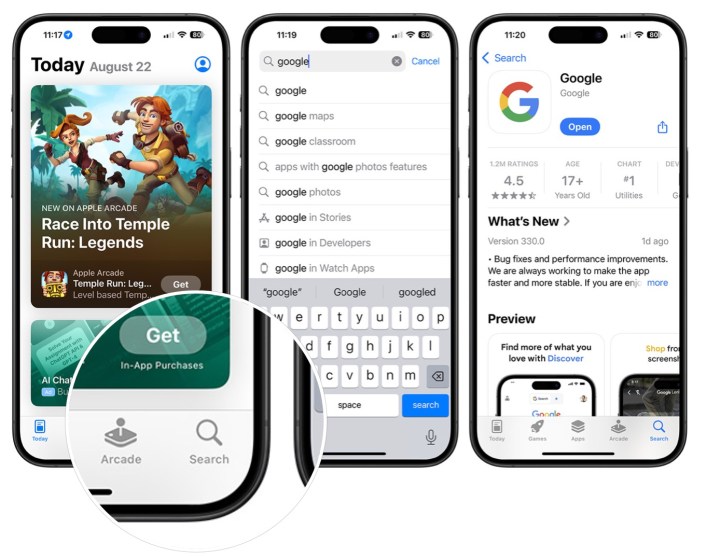
Как использовать Google Gemini на Android и iOS
Теперь, когда приложение Gemini или Google установлено на вашем устройстве, вы можете начать пользоваться этим инструментом. Чтобы начать использовать приложение независимо от устройства, следуйте этим инструкциям.
Шаг 1. Сначала откройте приложение Gemini или Google , в зависимости от вашего устройства.
Шаг 2. Далее следуйте инструкциям по настройке, которые вы можете увидеть на экране.
Шаг 3. Начните свой первый поиск .
Шаг 4. Когда вы выполняете различные поисковые запросы в Gemini, предыдущие запросы/вопросы будут появляться в разделе «Чаты» в центре экрана.
Для начала выполните следующие примеры поиска: «Какая погода будет сегодня в Майами», или «С кем Стилерс играют на этой неделе», или «Что будет 25 умножить на 15».
Как заменить Google Assistant на Gemini
После установки Gemini вы можете заменить Google Assistant всякий раз, когда вы говорите «Эй, Google» или «ОК, Google». Вот как изменить настройку, чтобы вам отвечал Gemini, а не Google Assistant.
Обратите внимание: в настоящее время вы можете заменить Google Assistant на Google Gemini только на устройствах на базе Android.
Шаг 1. В приложении Gemini на вашем устройстве Android выберите изображение своего профиля в правом верхнем углу.
Шаг 2: Далее выберите «Настройки» .

Шаг 3. Выберите «Цифровые помощники» от Google .
Шаг 4. Выберите Gemini в качестве цифрового помощника по умолчанию.
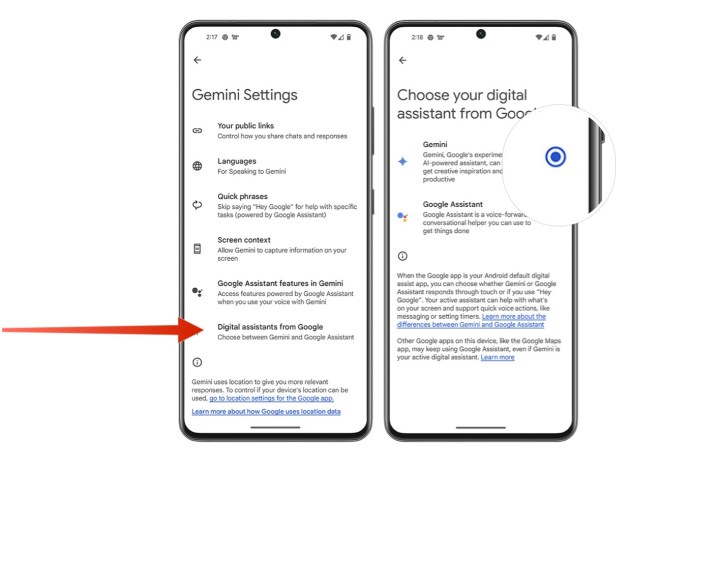
Шаг 5. Повторите эти шаги и выберите Google Assistant, если вы больше не хотите, чтобы Gemini отвечал на команды «Эй, Google» и «ОК, Google».
Как изменить голос Близнецов
В настоящее время вы можете изменить голос Gemini, но только на устройствах Android и только при наличии подписки Google Gemini Advanced. Для этого:
Шаг 1. Откройте приложение Google Gemini на своем устройстве Android.
Шаг 2. Вверху выберите изображение своего профиля .
Шаг 3: Выберите «Настройки» .
Шаг 4: Выберите голос Близнецов . Перебирайте текущий набор голосов и остановитесь на том, который хотите использовать. Этот список пополняется, и для каждого голоса можно услышать демо.
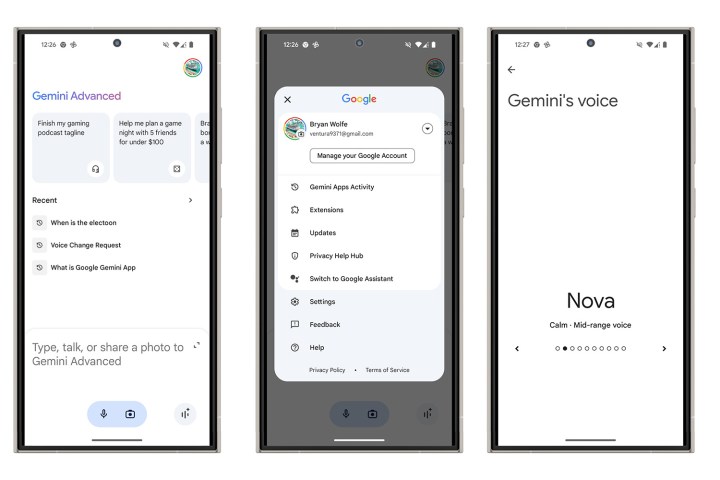
Как использовать Gemini Live
Подписка на Google Gemini Advanced открывает Gemini Live, новую функцию разговорного искусственного интеллекта от Google, которая позволяет естественно и свободно общаться с помощником Gemini AI, используя ваш голос. Вот как его использовать.
Шаг 1. На своем устройстве Android откройте приложение Google Gemini . Вы также можете сказать «Окей, Google» , чтобы начать.
Шаг 2. Внизу выберите значок Live и следуйте инструкциям по инициализации функции. Выберите ОК, чтобы принять условия.
Шаг 3: Начните общаться.
Шаг 4. Нажмите кнопку «Удерживать», чтобы удерживать, или кнопку *Завершить, чтобы завершить работу Google Gemini Live.

Google Gemini находится в стадии разработки, и шаги по активации этой функции и ее использованию меняются еженедельно. По мере внесения изменений мы будем обновлять этот пост.